Aug 14, 2025 • Categoría: Recuperar correos electrónicos • Soluciones probadas
- Parte 1: Recuperar tareas eliminadas del archivo PST
- Parte 2: Recuperar tareas eliminadas en la carpeta de elementos eliminados de Outlook
Recuperar una tarea eliminada en Microsoft Outlook no debería ser algo difícil de hacer si sabes lo que estás haciendo y tienes las herramientas necesarias para ello, por lo que no tienes porque asustarse. Hay varias formas de recuperación de correo electrónico eliminadas en las que puedes recuperar tareas eliminadas en Outlook.
Te presentaré dos métodos diferentes de recuperación de correo electrónico eliminado. Uno de ellos es un software de recuperación de correo electrónico gratuito utilizado cuando sus datos locales de Outlook se corrompen. Aprenderemos qué es un archivo PST y cómo recuperarlo cuando se corrompe y concluiremos este artículo con consejos y trucos útiles que debes saber cuando quieras recuperar la tarea eliminada en Outlook.
Parte 1: Recuperar tareas eliminadas del archivo PST con la reparación PST de Outlook
1. ¿Qué es un archivo PST?
El acrónimo PST significa "Tablas de almacenamiento personal". Microsoft Outlook almacena datos localmente en dichos archivos PST. Un archivo PST es como una pequeña base de datos que contiene todos tus correos electrónicos, citas de calendario, notas, tareas, etc. Si eliminas un elemento, se ubica en la carpeta "Elementos eliminados". Sin embargo, si vacías esta carpeta, esos elementos irán al contenedor de basura. Aplicar mis métodos de recuperación de correo electrónico eliminados te ayudará a recuperar la tarea eliminada en Outlook incluso si el archivo PST está dañado.
2. Descripción general de la reparación de Outlook PST
Si el archivo PST se corrompe, entonces no puedes recuperar la tarea eliminada en Outlook o cualquier otro elemento, y necesitas recuperarlo de alguna manera. Para este escenario, sugiero usar un software gratuito de recuperación de correo electrónico que puede ayudarte a reparar tu archivo PST dañado.
Stellar Phoenix Outlook PST Repair escanea el archivo PST corrupto o dañado y lo repara. Es un software de recuperación PST que te ayudará a recuperar tus tareas con total seguridad. Este software gratuito de recuperación de correo electrónico es compatible con las siguientes versiones de Microsoft Office: 2016, 2013, 2010, 2007, 2003, 2002 y 2000.
3. ¿Cómo reparar archivos PST dañados / corruptos?
Descarga la herramienta de reparación Outlook PST en tu computadora.
Paso 1 Selecciona "Buscar archivo de Outlook" para buscar en la unidad y buscar archivos PST dañados o corruptos.

Paso 2 Selecciona un archivo PST que desees reparar y escanea el archivo PST dañado.

Paso 3 Después de escanear, todos los archivos PST reparados se mostrarán en la barra lateral izquierda. Obten una vista previa de los elementos eliminados de eamil y tareas.

3. Recuperar tareas eliminadas del archivo PST reparado
Paso 4 Selecciona la carpeta del elemento de tareas y guárdala en la ubicación deseada.
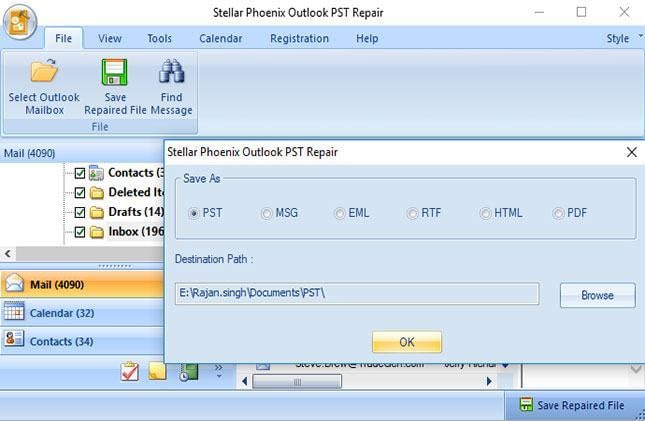
Paso 5 Tomará un tiempo terminar de recuperar las tareas eliminadas de los archivos PST.
Parte 2: ¿Cómo recuperar tareas eliminadas en Outlook?
Cuando eliminas accidentalmente tus tareas en Outlook, puedes recuperarlo de laCarpeta de elementos eliminados.
1. Elementos de la tarea aún en tu carpeta "Elementos eliminados"
Si no vacías la carpeta Elementos eliminados , puedes recuperar fácilmente las tareas eliminadas. Ve a la Carpeta de tareas , has clic con el botón derecho y luego has clic en Mover > Otra carpeta > Tareas.

2. Elementos no encontrados en la carpeta "Elementos eliminados"
Si eliminaste elementos de la carpeta Elementos eliminados o vaciaste la papelera, solo podrás recuperar estos elementos de una carpeta oculta llamada "Elementos recuperables".
Paso 1 Mientras estés en Outlook, navega dentro de las listas de carpetas y selecciona la carpeta "Elementos eliminados";
Paso 2 Selecciona "Inicio" en el menú de navegación superior y toca el botón "Recuperar elementos eliminados del servidor";
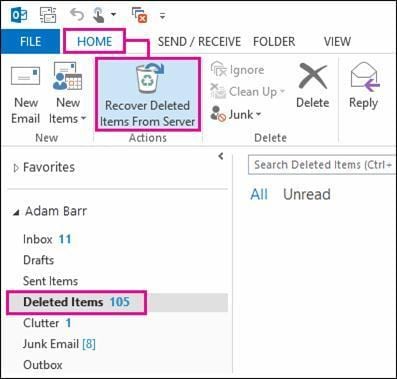
Paso 3 Se abre una nueva ventana con la lista de todos los elementos listos para ser recuperados. Has clic en la opción "Recuperar elementos seleccionados" y toca "Aceptar".
Consejos:
Para evitar que los archivos PST se dañen o corrompan, algunos consejos útiles son los siguientes:
- Hacer una copia de seguridad de los archivos PST es la mejor manera de evitar la pérdida de datos
- No cierres Outlook al enviar mensajes de correo electrónico.
- Tus programas antivirus pueden dañar el archivo PST
Soluciones para correos
- Borrar y recuperar correos
- 1.Recuperar correos eliminados
- 2.Recuperar calendario en Outlook
- 3.Recuperar archivos eliminados del correo electrónico
- Reparar correos
- 1.Outlook no conecta al servidor
- 2.Outlook no recibe correos
- 3.Error de envío y recepción de Outlook
- Recuperar contraseña olvidada





Alfonso Cervera
staff Editor